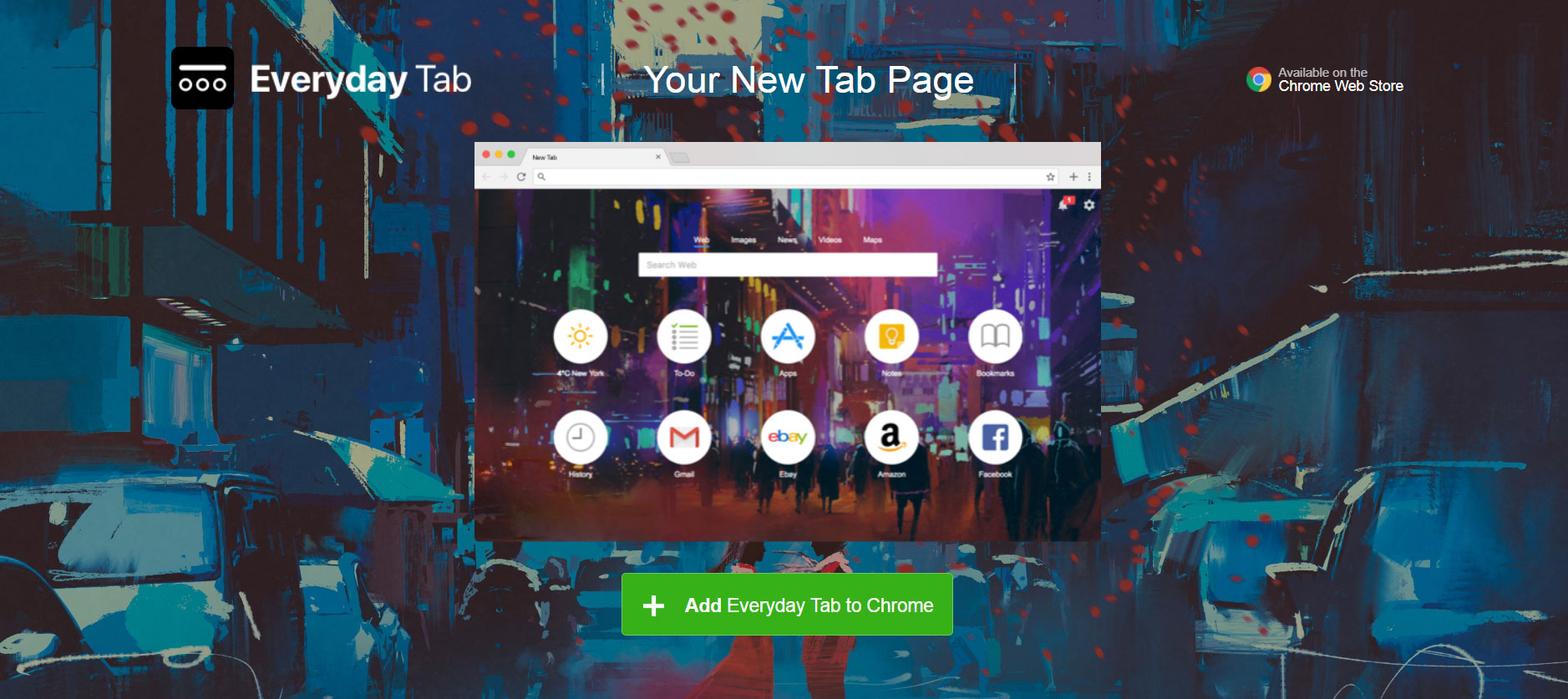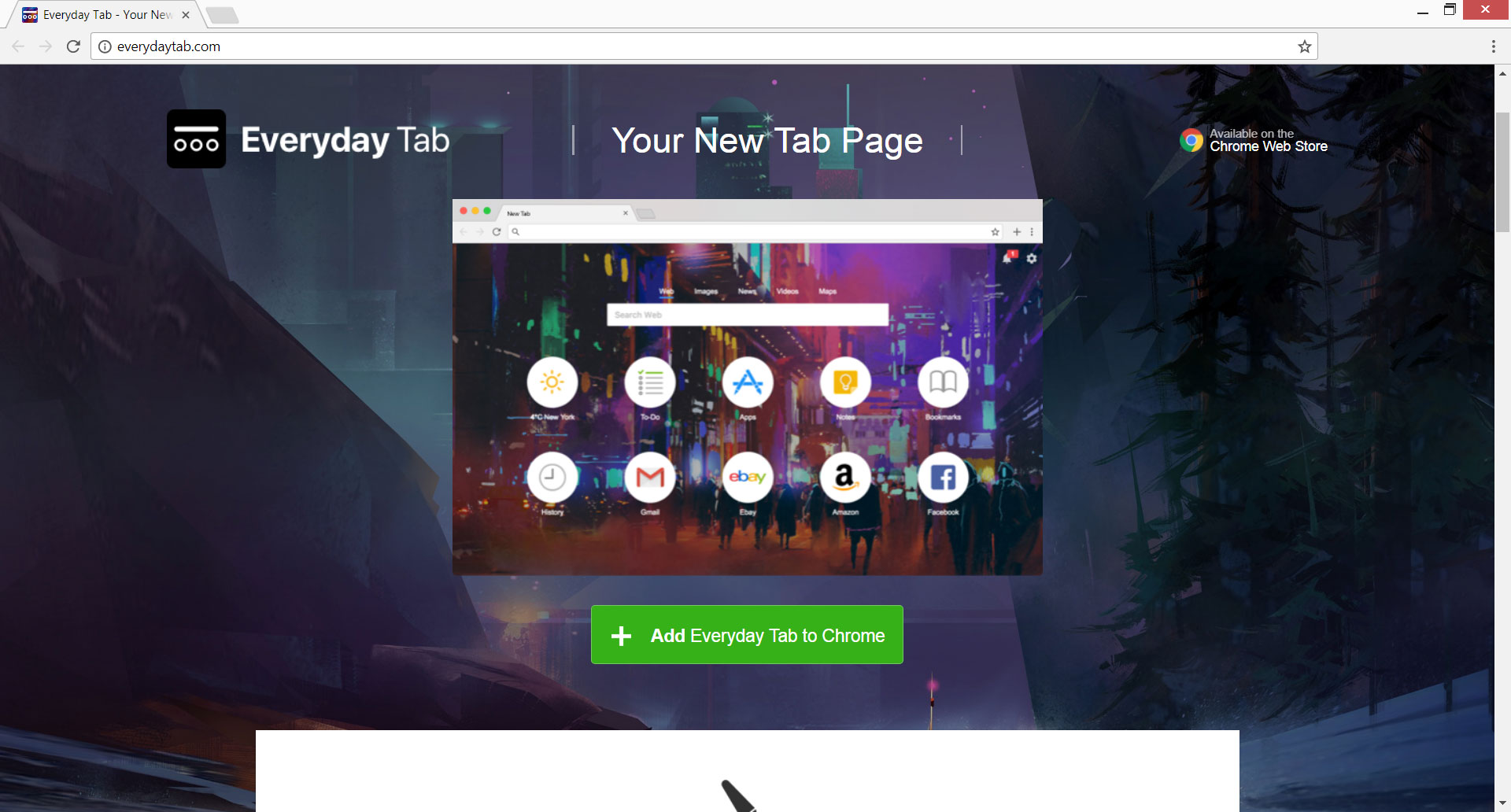Dit artikel verwijst naar het verwijderen van Everyday Tab browser kaper en uitbreiding van de getroffen browsers en de PC. Volg de gedetailleerde instructies voor het verwijderen hieronder en zich te ontdoen van Everyday Tab helemaal.
Everyday Tab kaper verandert browserinstellingen essentiële plaatsen van het domein in verband met haar diensten everydaytab.com als startpagina en de pagina 'Nieuw tabblad. Zodra het van invloed op het systeem, het veroorzaakt een heleboel browser omleidingen en vertragingen tijdens online sessies. Een ander kenmerk van Tab Everyday infectie is een browser extensie van dezelfde naam die is geïnstalleerd en automatisch ingeschakeld, zodat het verzamelen van gegevens en reclamedoeleinden kunnen ondersteunen.

bedreiging Samenvatting
| Naam | Everyday Tab |
| Type | Browser Kaper, PUP |
| Korte Omschrijving | De kaper verzamelt informatie over surfgedrag zodat u kunt doorschakelen en laten u tal van advertenties. |
| Symptomen | Veranderde browser instellingen die de startpagina van invloed, zoekmachine en het nieuwe tabblad. |
| Distributie Methode | Freeware Installations, gebundelde pakketten, Beschadigde Websites |
| Detection Tool |
Zien of je systeem is getroffen door malware
Download
Malware Removal Tool
|
| Gebruikerservaring | Word lid van onze Forum om te bespreken Everyday Tab. |

Everyday Tab – Distributiemethoden
Typisch browser hijackers, zoals Everyday Tab gebundeld met andere gratis applicaties. De installatie opstellingen van dergelijke apps bieden vaak extra potentieel ongewenste componenten standaard. Hoe kunt u besmet met Everyday Tab is door het volgen van de reguliere installatie stappen en gewoon te klikken op de Volgende knop tot het einde. Om dergelijke ongewenste nawerkingen voorkomen, Het is altijd goed om de Advanced / aangepaste installatie opties in het configuratiescherm te selecteren. Er zijn meestal gelokaliseerde informatie over andere componenten die deel uitmaken van de installatie en zal worden geïnstalleerd, samen met de primaire software. Het goede nieuws is dat u kunt kiezen of u de extra onderdelen nodig hebt of niet. Zo kunt u kiezen uit alle potentieel ongewenste programma's en uw systeem te voorkomen besmetting met Everyday Tab en andere soortgelijke bedreigingen.
Het vervelende Tab Everyday kunnen binnendringen veelgebruikte browsers zoals Google Chrome, Mozilla Firefox, Safari en Internet Explorer.

Everyday Tab - gedetailleerde analyse
De Tab Everyday ontwikkelaars beschrijven het als een nuttig persoonlijk dashboard dat een ton van de geweldige functionaliteiten beschikt. Om zo veel aantrekkelijk mogelijk en trucs gebruikers kijken naar het gebruik van haar diensten, Everyday Tab biedt aanpasbare HD achtergronden, weersvoorspellingen in real time, to-do lijsten, nota'ssectie, snelle toegang tot alle bladwijzers en in-browser apps en ga zo maar door. Het is in orde, maar hier zijn we ons aan het oogpunt van veiligheid. Is het veilig om te gebruiken Tab Everyday diensten en laat het toegang krijgen tot uw systeem en browsers? Goed, laten we check this out!
Eerste, vergeet niet hoe het op mysterieuze wijze doorgedrongen uw systeem en begon te zien zijn in uw browser. Juist vanwege de schaduwrijke afgiftetechnieken die de voorkeur van de eigenaar, Everyday Tab is geclassificeerd als een typische browser kaper. Zoals de meeste infecties van deze soort, Everyday Tab heeft als doel om het systeem binnen te dringen en het verkrijgen van gevoelige gegevens over u en uw surfgedrag. Voor het doel, de kaper installeert een browser extensie en draait automatisch, zonder dat je vraagt om toestemming. Zolang de browser extensie Everyday Tab heeft toegang tot uw browser, zij ontvangt uw toestemming voor:
- Lees en al uw gegevens op de websites die u bezoekt veranderen
- Vervang de pagina die u ziet bij het openen van een nieuw tabblad
- Verzendingsadres
- Lees en verander uw browsegeschiedenis
- meldingen scherm
- Lees en uw bladwijzers te wijzigen
- Beheer je apps, extensies, en thema's
Dus zolang u de extensie houden ingeschakeld uw surfervaring zal volledig worden aangepast en gecontroleerd door de kaper. Bovendien, pop-ups - het kan een groot aantal vervelende reclames van alle soorten te genereren, pop-unders, banners, video, afbeeldingen, en omleidingen. Dientengevolge, kunt u vertraagde browser en de prestaties van het systeem, alsmede frequente browser crasht merken.
Als het wordt duidelijk Tab Everyday vervangt het nieuwe tabblad met het domein van haar website everydaytab.com zodat u kunt dwingen om haar diensten elke keer gebruikt u de getroffen browser te starten en registreert daarom elke muisklik en bezoek je maakt. Hier is hoe de homepage van haar website eruit ziet:

Everyday Tab - Privacy Policy
Het Privacybeleid van Everyday Tab of als er gezegd Everyday Tab Uitbreiding laat zien welke informatie wordt verzameld van alle personen die haar diensten te gebruiken en verder hoe die informatie wordt gebruikt of openbaar gemaakt. De sectie kan worden gevonden op de bodem navigatiebalk van de website in verband met Everyday Tab - everydaytab.com.
Het beleid stelt dat Everyday Tab verzamelt de volgende niet-persoonlijke gegevens van u:
- Uw IP adres
- Verwijsgegevens
- Browser en platformtype
- De datum en tijd waarop u een bezoek aan de Dagelijkse Tab Extension
- Uw zoektermen
- De links waarop u ervoor kiest om te klikken
Bovendien, de kaper kan informatie die kan identificeren u persoonlijk, zoals verzoeken:
- Naam
- E-mailadres
- Verzendingsadres
- Postcode
- Leeftijd
- Geslacht
- Bezetting
- Huishoudelijk inkomen
Worden geadviseerd om te voorkomen dat het verstrekken van Everyday Tab elke vorm van informatie die zij vraagt u om. Het kan proberen om u te misleiden over de werkelijke doel van het verzamelen van gegevens en vervolgens misbruikt te. Alle records van de verzamelde gegevens kunnen aan derden providers of marketing partners van het dagelijks Tab openbaar worden gemaakt en vervolgens gebruikt voor gerichte reclame aanbiedingen.

Verwijder Everyday Tab Volledig
Everyday Tab wordt niet beschouwd als malware, dus het is niet gericht op het systeem schade. Echter, zolang het werkt op uw systeem kan uw privacy een object van ongewenste observatie, terwijl uw systeem is kwetsbaar voor kwaadaardige aanvallen. Wilt u de controle over uw online veiligheid die u moet Everyday Tab uit de geïnfecteerde apparaat weg te nemen. U kunt de volledige verwijdering proces van Everyday Tab kon vervullen met de hulp van onze stap-voor-stap instructie handleiding hieronder.
- Windows
- Mac OS X
- Google Chrome
- Mozilla Firefox
- Microsoft Edge
- Safari
- Internet Explorer
- Stop Push Pop-ups
Hoe Everyday Tab uit Windows te verwijderen.
Stap 1: Scannen naar alledaagse tab met SpyHunter Anti-Malware Tool



Stap 2: Start uw pc op in de veilige modus





Stap 3: Verwijder Everyday Tab en bijbehorende software van Windows
Hier is een methode om in een paar eenvoudige stappen die moeten in staat zijn om de meeste programma's te verwijderen. Geen probleem als u Windows 10, 8, 7, Vista of XP, die stappen zal de klus te klaren. Slepen van het programma of de map naar de prullenbak kan een zeer slechte beslissing. Als je dat doet, stukjes van het programma worden achtergelaten, en dat kan leiden tot een instabiel werk van uw PC, fouten met het bestandstype verenigingen en andere onaangename activiteiten. De juiste manier om een programma te krijgen van je computer is deze ook te verwijderen. Om dat te doen:


 Volg de instructies hierboven en u zult succesvol kan verwijderen de meeste programma's.
Volg de instructies hierboven en u zult succesvol kan verwijderen de meeste programma's.
Stap 4: Maak alle registers schoon, Created by Everyday Tab on Your PC.
De doorgaans gericht registers van Windows-machines zijn de volgende:
- HKEY_LOCAL_MACHINE Software Microsoft Windows CurrentVersion Run
- HKEY_CURRENT_USER Software Microsoft Windows CurrentVersion Run
- HKEY_LOCAL_MACHINE Software Microsoft Windows CurrentVersion RunOnce
- HKEY_CURRENT_USER Software Microsoft Windows CurrentVersion RunOnce
U kunt ze openen door het openen van het Windows-register-editor en met weglating van alle waarden, gemaakt door Everyday Tab daar. Dit kan gebeuren door de stappen onder:


 Tip: Om een virus gecreëerd waarde te vinden, U kunt met de rechtermuisknop op te klikken en klik op "Wijzigen" om te zien welk bestand het is ingesteld om te werken. Als dit het virus bestand locatie, Verwijder de waarde.
Tip: Om een virus gecreëerd waarde te vinden, U kunt met de rechtermuisknop op te klikken en klik op "Wijzigen" om te zien welk bestand het is ingesteld om te werken. Als dit het virus bestand locatie, Verwijder de waarde.
Video Removal Guide for Everyday Tab (Windows).
Verwijder Everyday Tab van Mac OS X.
Stap 1: Uninstall Everyday Tab and remove related files and objects





Uw Mac toont dan een lijst met items die automatisch worden gestart wanneer u zich aanmeldt. Zoek naar verdachte apps die identiek zijn aan of lijken op de Everyday Tab. Controleer de app die u wilt stoppen automatisch worden uitgevoerd en selecteer vervolgens op de Minus ("-") icoon om het te verbergen.
- Ga naar vinder.
- In de zoekbalk typt u de naam van de app die u wilt verwijderen.
- Boven de zoekbalk veranderen de twee drop down menu's om "System Files" en "Zijn inbegrepen" zodat je alle bestanden in verband met de toepassing kunt zien die u wilt verwijderen. Houd er rekening mee dat sommige van de bestanden kunnen niet worden gerelateerd aan de app, zodat heel voorzichtig welke bestanden u wilt verwijderen.
- Als alle bestanden zijn gerelateerd, houd de ⌘ + A knoppen om ze te selecteren en dan rijden ze naar "Trash".
In het geval dat u Everyday Tab niet kunt verwijderen via Stap 1 bovenstaand:
In het geval dat u niet het virus bestanden en objecten in uw Applications of andere plaatsen waar we hierboven hebben laten zien te vinden, kunt u handmatig zoeken voor hen in de bibliotheken van je Mac. Maar voordat je dit doet, Lees de disclaimer hieronder:



U kunt dezelfde procedure herhalen met de volgende andere: Bibliotheek directories:
→ ~ / Library / LaunchAgents
/Library / LaunchDaemons
Tip: ~ Er is met opzet, omdat het leidt tot meer LaunchAgents.
Stap 2: Scan for and remove Everyday Tab files from your Mac
Wanneer u problemen ondervindt op uw Mac als gevolg van ongewenste scripts en programma's zoals Everyday Tab, de aanbevolen manier van het elimineren van de dreiging is met behulp van een anti-malware programma. SpyHunter voor Mac biedt geavanceerde beveiligingsfuncties samen met andere modules die de beveiliging van uw Mac verbeteren en in de toekomst beschermen.
Video Removal Guide for Everyday Tab (Mac)
Verwijder Everyday Tab uit Google Chrome.
Stap 1: Start Google Chrome en open het drop-menu

Stap 2: Beweeg de cursor over "Gereedschap" en vervolgens het uitgebreide menu kiest "Extensions"

Stap 3: Van de geopende "Extensions" menu vinden de ongewenste uitbreiding en klik op de "Verwijderen" knop.

Stap 4: Nadat de extensie wordt verwijderd, Google Chrome opnieuw starten door het sluiten van de rode "X" knop aan de rechter bovenhoek en opnieuw starten.
Verwijder Everyday Tab van Mozilla Firefox.
Stap 1: Start Mozilla Firefox. Open het menu venster:

Stap 2: Selecteer "Add-ons" symbool uit het menu.

Stap 3: Selecteer de ongewenste uitbreiding en klik op "Verwijderen"

Stap 4: Nadat de extensie wordt verwijderd, herstart Mozilla Firefox door het sluiten van de rode "X" knop aan de rechter bovenhoek en opnieuw starten.
Verwijder Everyday Tab van Microsoft Edge.
Stap 1: Start Edge-browser.
Stap 2: Open het drop-menu door op het pictogram in de rechterbovenhoek te klikken.

Stap 3: Uit het drop menu selecteren "Extensions".

Stap 4: Kies de vermoedelijke kwaadaardige extensie die u wilt verwijderen en klik vervolgens op het tandwielpictogram.

Stap 5: Verwijder de kwaadaardige extensie door naar beneden te scrollen en vervolgens op Verwijderen te klikken.

Verwijder Everyday Tab uit Safari
Stap 1: Start de Safari-app.
Stap 2: Na uw muis cursor naar de bovenkant van het scherm, klik op de Safari-tekst om het vervolgkeuzemenu te openen.
Stap 3: Vanuit het menu, Klik op "Voorkeuren".

Stap 4: Nadien, selecteer het tabblad 'Extensies'.

Stap 5: Klik eenmaal op de extensie die u wilt verwijderen.
Stap 6: Klik op 'Verwijderen'.

Een pop-up venster waarin wordt gevraagd om een bevestiging te verwijderen de verlenging. Kiezen 'Uninstall' opnieuw, en de Tab Everyday zullen worden verwijderd.
Verwijder Everyday Tab uit Internet Explorer.
Stap 1: Start Internet Explorer.
Stap 2: Klik op het tandwielpictogram met het label 'Extra' om het vervolgkeuzemenu te openen en selecteer 'Invoegtoepassingen beheren'

Stap 3: In het venster 'Invoegtoepassingen beheren'.

Stap 4: Selecteer de extensie die u wilt verwijderen en klik vervolgens op 'Uitschakelen'. Een pop-up venster zal verschijnen om u te informeren dat u op het punt om de geselecteerde extensie uit te schakelen zijn, en wat meer add-ons kan net zo goed worden uitgeschakeld. Laat alle vakjes aangevinkt, en klik op 'Uitschakelen'.

Stap 5: Nadat de ongewenste uitbreiding is verwijderd, herstart Internet Explorer door het te sluiten via de rode 'X'-knop in de rechterbovenhoek en start het opnieuw.
Verwijder pushmeldingen uit uw browsers
Schakel pushmeldingen van Google Chrome uit
Om pushberichten uit de Google Chrome-browser uit te schakelen, volgt u de onderstaande stappen:
Stap 1: Ga naar Instellingen in Chrome.

Stap 2: In Instellingen, selecteer “Geavanceerde instellingen":

Stap 3: Klik "Inhoudsinstellingen":

Stap 4: Open "meldingen":

Stap 5: Klik op de drie stippen en kies Blokkeren, Bewerken of opties verwijderen:

Verwijder pushmeldingen in Firefox
Stap 1: Ga naar Firefox-opties.

Stap 2: Ga naar Instellingen", typ "meldingen" in de zoekbalk en klik op "Instellingen":

Stap 3: Klik op "Verwijderen" op een site waarvan u de meldingen wilt verwijderen en klik op "Wijzigingen opslaan"

Stop pushmeldingen op Opera
Stap 1: In opera, pers ALT + P om naar Instellingen te gaan.

Stap 2: In Zoeken instellen, typ "Inhoud" om naar Inhoudsinstellingen te gaan.

Stap 3: Open Meldingen:

Stap 4: Doe hetzelfde als met Google Chrome (hieronder uitgelegd):

Elimineer pushmeldingen op Safari
Stap 1: Open Safari-voorkeuren.

Stap 2: Kies het domein waar u graag push-pop-ups naartoe wilt en verander naar "Ontkennen" van "Toestaan".
Everyday Tab-FAQ
What Is Everyday Tab?
The Everyday Tab threat is adware or browser redirect virus.
Het kan uw computer aanzienlijk vertragen en advertenties weergeven. Het belangrijkste idee is dat uw informatie waarschijnlijk wordt gestolen of dat er meer advertenties op uw apparaat verschijnen.
De makers van dergelijke ongewenste apps werken met pay-per-click-schema's om ervoor te zorgen dat uw computer risicovolle of verschillende soorten websites bezoekt waarmee ze geld kunnen genereren. Dit is de reden waarom het ze niet eens kan schelen welke soorten websites in de advertenties worden weergegeven. Dit maakt hun ongewenste software indirect riskant voor uw besturingssysteem.
What Are the Symptoms of Everyday Tab?
Er zijn verschillende symptomen waar u op moet letten wanneer deze specifieke dreiging en ook ongewenste apps in het algemeen actief zijn:
Symptoom #1: Uw computer kan traag worden en over het algemeen slechte prestaties leveren.
Symptoom #2: Je hebt werkbalken, add-ons of extensies in uw webbrowsers die u zich niet kunt herinneren.
Symptoom #3: Je ziet alle soorten advertenties, zoals door advertenties ondersteunde zoekresultaten, pop-ups en omleidingen om willekeurig te verschijnen.
Symptoom #4: Je ziet geïnstalleerde apps automatisch op je Mac draaien en je herinnert je niet meer dat je ze hebt geïnstalleerd.
Symptoom #5: U ziet verdachte processen in uw Taakbeheer.
Als u een of meer van deze symptomen ziet, dan raden beveiligingsexperts aan om je computer te controleren op virussen.
Welke soorten ongewenste programma's zijn er?
Volgens de meeste malware-onderzoekers en cyberbeveiligingsexperts, de bedreigingen die momenteel van invloed kunnen zijn op uw apparaat kunnen zijn frauduleuze antivirussoftware, adware, browser hijackers, clickers, nep-optimizers en alle vormen van PUP's.
Wat te doen als ik een "virus" like Everyday Tab?
Met een paar simpele handelingen. Eerst en vooral, het is absoluut noodzakelijk dat u deze stappen volgt:
Stap 1: Zoek een veilige computer en verbind het met een ander netwerk, niet degene waarin je Mac is geïnfecteerd.
Stap 2: Verander al uw wachtwoorden, beginnend met uw e-mailwachtwoorden.
Stap 3: in staat stellen twee-factor authenticatie ter bescherming van uw belangrijke accounts.
Stap 4: Bel uw bank naar uw creditcardgegevens wijzigen (geheime code, etc.) als je je creditcard hebt bewaard voor online winkelen of online activiteiten hebt gedaan met je kaart.
Stap 5: Zorg ervoor dat bel uw ISP (Internetprovider of provider) en hen vragen om uw IP-adres te wijzigen.
Stap 6: Verander jouw Wifi wachtwoord.
Stap 7: (Facultatief): Zorg ervoor dat u alle apparaten die op uw netwerk zijn aangesloten op virussen scant en herhaal deze stappen als ze worden getroffen.
Stap 8: Installeer anti-malware software met realtime bescherming op elk apparaat dat u heeft.
Stap 9: Probeer geen software te downloaden van sites waar u niets van af weet en blijf er vanaf websites met een lage reputatie in het algemeen.
Als u deze aanbevelingen opvolgt, uw netwerk en alle apparaten zullen aanzienlijk veiliger worden tegen alle bedreigingen of informatie-invasieve software en ook in de toekomst virusvrij en beschermd zijn.
How Does Everyday Tab Work?
Eenmaal geïnstalleerd, Everyday Tab can data verzamelen gebruik trackers. Deze gegevens gaan over uw surfgedrag op internet, zoals de websites die u bezoekt en de zoektermen die u gebruikt. Vervolgens wordt het gebruikt om u te targeten met advertenties of om uw gegevens aan derden te verkopen.
Everyday Tab can also andere schadelijke software naar uw computer downloaden, zoals virussen en spyware, die kunnen worden gebruikt om uw persoonlijke gegevens te stelen en risicovolle advertenties weer te geven, die kunnen doorverwijzen naar virussites of oplichting.
Is Everyday Tab Malware?
De waarheid is dat PUP's (adware, browser hijackers) zijn geen virussen, maar kan net zo gevaarlijk zijn omdat ze u mogelijk laten zien en omleiden naar malwarewebsites en oplichtingspagina's.
Veel beveiligingsexperts classificeren potentieel ongewenste programma's als malware. Dit komt door de ongewenste effecten die PUP's kunnen veroorzaken, zoals het weergeven van opdringerige advertenties en het verzamelen van gebruikersgegevens zonder medeweten of toestemming van de gebruiker.
About the Everyday Tab Research
De inhoud die we publiceren op SensorsTechForum.com, this Everyday Tab how-to removal guide included, is het resultaat van uitgebreid onderzoek, hard werken en de toewijding van ons team om u te helpen de specifieke, adware-gerelateerd probleem, en herstel uw browser en computersysteem.
How did we conduct the research on Everyday Tab?
Houd er rekening mee dat ons onderzoek is gebaseerd op onafhankelijk onderzoek. We hebben contact met onafhankelijke beveiligingsonderzoekers, waardoor we dagelijks updates ontvangen over de nieuwste malware, adware, en definities van browserkapers.
Bovendien, the research behind the Everyday Tab threat is backed with VirusTotal.
Om deze online dreiging beter te begrijpen, raadpleeg de volgende artikelen die deskundige details bieden:.